随着技术的不断发展,操作系统也在不断更新迭代,让用户享受到更多功能和便利。Windows10作为微软公司最新推出的操作系统,在安全性、稳定性和易用性方面都有了长足的进步。本文将为大家分享Win7系统升级至Win10的详细安装教程,让您轻松迈入Win10的世界。

备份重要文件与资料
在进行操作系统升级之前,首先需要备份重要的文件与资料。这些文件可能包括个人文档、照片、音乐、视频等。通过备份,可以避免数据丢失的风险。
检查电脑硬件与软件兼容性
在升级系统之前,我们需要确保电脑的硬件与软件兼容性。可以访问微软官方网站,下载并运行Windows10兼容性检查工具。该工具将帮助您确定是否有必要更新硬件或软件驱动程序。

下载Windows10安装媒体
在升级之前,您需要下载Windows10安装媒体。您可以在微软官方网站上下载Windows10ISO文件,或者使用微软提供的Windows10升级助手工具。
制作启动盘或安装U盘
为了安装Windows10,您需要制作一个启动盘或者安装U盘。通过启动盘或安装U盘,您可以引导计算机进入Windows10安装界面。
备份当前系统
在升级之前,强烈建议您备份当前的系统。这将帮助您在升级过程中出现问题时恢复到原来的状态。
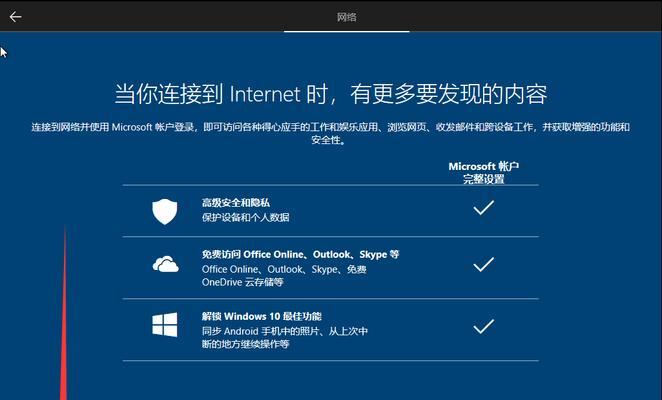
设置BIOS启动顺序
在安装Windows10之前,您需要确保BIOS启动顺序正确设置。通常情况下,您需要将启动顺序设置为从启动盘或安装U盘启动。
进入安装界面
通过调整BIOS启动顺序后,重启计算机。计算机将自动进入Windows10安装界面。
选择语言、时间和键盘布局
在进入安装界面后,您需要选择适合自己的语言、时间和键盘布局。
点击“安装现在”
在确认语言、时间和键盘布局后,点击“安装现在”按钮开始安装Windows10。
接受许可条款
在进行系统安装之前,您需要接受微软的许可条款。仔细阅读并同意条款后,点击“下一步”。
选择安装类型
在安装过程中,您需要选择安装类型。如果您想保留个人文件和应用程序,选择“升级”,否则选择“自定义”。
等待系统安装
在选择安装类型后,您需要耐心等待系统安装完成。这个过程可能需要一些时间,取决于您的计算机性能和数据量。
设置个性化选项
系统安装完成后,您需要进行一些个性化设置,例如选择系统主题、登录方式等。
恢复备份的文件与资料
在系统安装完成后,您可以使用之前备份的文件与资料恢复到新安装的Windows10系统中。
通过本文的详细教程,我们学习了如何将Win7系统升级至Win10。从备份文件、检查兼容性、下载安装媒体、制作启动盘到最终的系统安装和个性化设置,每个步骤都是关键。希望这个教程对您有所帮助,让您轻松迈入Win10的世界。




